铃音剪切免费下载
多特软件站为您找到 40 款符合条件的软件
想让自己的手机铃声更潮流更有个性吗?想把自己喜欢的音乐作为自己的手机铃声吗?Mp3手机铃声剪切大师可以随意剪切歌曲的高潮片断,增大音量、设置淡入、淡出效果、调整播放速度、调整高中低音和人声均衡,还能边剪边听,轻松Diy自己的个性手机铃声。提供Mp3手机铃声剪切大师官方下载,喜欢的朋友不要错过哦。
Mp3手机铃声剪切大师功能:
* 轻松设置要剪切的片断,可以将歌曲的高潮部分准确地剪切出来,保存为单独的音乐文件,剪切点准确到毫秒级
* 支持输出iPhone格式的铃声(m4r)
* 音量增大,可增大Mp3文件本身的音量,非常适合手机声音太小的朋友
* 淡入(渐强)效果,铃声响起的时候更加自然
* 淡出(渐弱)效果,铃声衔接更顺畅
* 录音功能,可以把游戏、电影里的音乐录下来制作铃声
* 速度(节拍)调节,慢歌可以变成快歌,变速不变调
* 内置音调均衡器,可调整高中低音和人声均衡
* 支持Mp3合并
* 可剪切Mp3/Wma/Wave格式的文件(后续版本将增加更多格式的支持,敬请期待)
* 剪切出来的Mp3可自由设定压缩强度,一个3M多的Mp3最小可压缩至0.8M
* 使用固定比特率(CBR)来压缩文件,兼容所有支持Mp3的手机或播放器
Mp3手机铃声剪切大师使用方法
1.成功安装Mp3手机铃声剪切大师后打开程序,选择一个已有的音乐文件,或是现场录制自己的声音
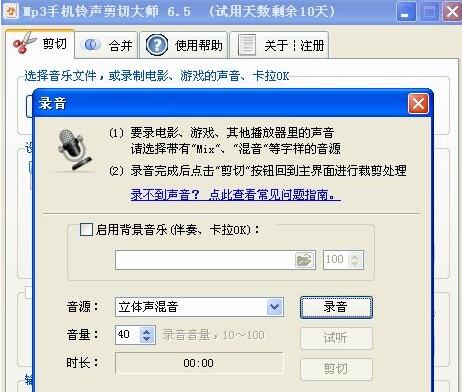
2.然后您只需要设置一个剪切点,剪切时间可以自定义设置。
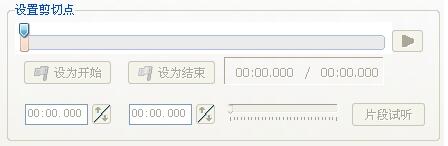
3.把主进度条拖动到大概想要剪切的位置
4.点击“设为起点”
5.重复第一步,并点击“设为终点”,至此,您已设好大致的剪切点,下面可以进行剪切点的微调
6.点击“设为起点”或“设为终点”右下角的上下箭头,或直接在箭头旁边输入时间(准确到毫秒)
7.点击“试听”,听听看剪切点是否是想要的位置,若不是,则重复第4步,直至满意
Mp3手机铃声剪切大师常见问题
什么是音量增大?手机铃声太小怎么办?
Mp3声音大小不但取决于播放器,也取决于Mp3文件本身的音量值,如果手机的铃声太小,本软件可以把Mp3本身的音量调大。
音量增大后为什么有爆音?
Mp3本身的音量如果太大,则播放时解码出来的波形将会由于超出合理范围而变形失真,产生爆音。此时应把“Mp3本身的音量”适当调小。
什么是淡入?有什么作用?
淡入就是声音由弱慢慢变强,听起来就不至于很突然尤其在夜深人静的时候,突然大声响起的手机铃声是很容易让人紧张的,而如果铃声是由弱到强慢慢地增大,则会自然得多。
淡入时间是什么?
声音在多长时间内由弱慢慢增大,直到正常。(注:如果淡入时间比音乐片段时间长,则以音乐片段时间为准,并且此时将忽略“淡出”。)
什么是淡出?
音乐在结尾时音量由强慢慢变弱的过程就是淡出,也称为“渐弱”。对于一些节奏较快的音乐,“淡出”功能尤其有用,哪怕只“淡出”1秒也能让听感更加顺畅。
如何让剪切出来的文件更小?
请把“比特率”设置得小一点,越小则输出文件越小。
如何提高剪切文件的音质?
请把“比特率”设置得大一点(一般为128K),越大音质越好。
Mp3手机铃声剪切大师更新内容:
1) 支持输出iPhone专用铃声(m4r)
2) 录音伴奏功能,可边唱边录
3) 消除爆音,音量增大后如果有爆音可使用该功能
4) 使用更美观的主进度条
WavePad音频编辑器:专业的声音处理之旅
WavePad是一款由NCH Software精心打造的专业音频编辑与处理软件,它为音乐爱好者、音频编辑者以及声音设计师提供了一个功能强大、用户友好的平台。无论是初学者还是专业人士,WavePad都能满足从基本剪辑到高级音频处理的广泛需求。
【多平台兼容,随时随地创作】
WavePad支持Windows和Mac操作系统,确保了跨平台的便捷性,让用户可以在任何喜爱的设备上无缝继续他们的音频创作之旅。
【全面的音频编辑工具箱】
从剪切、复制、粘贴等基础编辑功能,到复杂的音频效果应用如淡入淡出、均衡器调整、回声、混响等,WavePad集成了一系列专业级工具,帮助用户实现创意无限的音频编辑体验。它还支持多种音频格式,确保作品的广泛兼容性。
【强大的音频增强与分析】
内置的噪音消除技术、语音合成(文本转语音)、谱分析等功能,使得WavePad不仅限于编辑,更是在音频质量提升和音乐制作上大放异彩。用户可以轻松去除背景噪声,提升录音质量,甚至进行专业的音频分析。
【直观的操作界面】
尽管功能丰富,WavePad的设计却简洁直观,新手用户也能快速上手。清晰的菜单布局和快捷的工具访问,让复杂的音频编辑工作变得轻松愉快。
【适合各种项目】
无论是制作播客、编辑音乐、录音制作、教育项目,还是进行音频修复,WavePad都是一个理想的伴侣。它适应各种创意场景,助力用户将音频梦想变为现实。
【高效与创新并行】
持续的更新与优化确保WavePad始终站在音频处理技术的前沿。它不仅支持传统音频编辑,还不断引入新的功能和技术,以满足日新月异的音频制作需求。
总之,WavePad音频编辑器是那些寻求高质量音频编辑解决方案的理想选择,无论您是追求完美的音乐制作人,还是对声音有独到见解的内容创作者,WavePad都能成为您创作旅程中不可或缺的伙伴。
Audacity是一款支持Linux、MacOS以及Windows等多种平台的快速多轨音频编辑、录制工具,支持WAVAIFFOgg和MP3格式音乐文件,提供编辑、混音功能并提供预置效果、插件和无限次反悔操作。
相关软件软件大小版本说明下载地址
GoldWave v6.41官方版10.8Mv6.41绿色汉化版查看 水果音乐制作软件(FL Studio) v20.1.2.887官方版256Mv20.1.2.887官方版查看 fruity loops studio v12.4.2.33汉化版256Mv12.4.2.33汉化版查看 gtp6中文免费版 v6.0.723.6Mv6.0.7查看 GoldWave V5.11 注册版1.7M查看Audacity是一款支持Linux、MacOS以及Windows等多种平台的快速多轨音频编辑、录制工具,支持WAV, AIFF, Ogg和MP3格式音乐文件,提供编辑、混音功能并提供预置效果、插件和无限次反悔操作。
功能介绍
1.多语用户界面(切换时必须重新打开) 2.导入与导出 WAV、MP3、Ogg Vorbis或者其他的声音文件格式 3.支持MP4、MOV、WMA、M4A 、AC3档。 4.录音与放音 5.对声音做剪切、复制、粘贴(可撤消无限次数) 6.多音轨混音 7.数字效果与插件 8.波封编辑 9.杂音消除 10.支持多声道模式,采样率最高可至96 kHz,每个取样点可以以24 bits表示 11.支持Nyquist编程语言,让您自行撰写效果器 12.对声音档进行切割
【使用方法】
1、点击并打开Audacity,进入Audacity工作界面,如图所示:
2、在“文件”菜单栏中,打开自己想要剪辑的音乐,此处打开的是mp3文件“小小”,如图所示:
3、点击Audacity菜单栏的播放按钮进行音乐试听,确定好要剪辑的音频时间范围
4、拖动鼠标左键,选中想要剪辑的音频部分
5、在菜单栏最左侧,点击“文件”
6、在“文件”菜单栏跳出的下拉菜单中,选择“导出选择的音频”,如下图。需要指出的是在下拉菜单中有“导出音频”和“导出选择的音频”,我们选择和点击后者
7、点击了“导出选择的音频”后,在对话框中更改剪辑了之后音频的文件名,如图所示:
8、点击右下角的“保存”即可
9、保存后会跳出对话框,编辑好相关信息,点击确定
10、自动生成剪辑后的音频文件,如图所示:
GiliSoftAudioToolboxSuite是一款音频编辑工具,软件集成了多种音频编辑处理工具,可以根据需要进行选择,包括录音机、音频切割器、音频转换器、音频编辑等等。频编辑等等。。
相关软件软件大小版本说明下载地址
GoldWave v6.41官方版10.8Mv6.41绿色汉化版查看 水果音乐制作软件(FL Studio) v20.1.2.887官方版256Mv20.1.2.887官方版查看 fruity loops studio v12.4.2.33汉化版256Mv12.4.2.33汉化版查看 gtp6中文免费版 v6.0.723.6Mv6.0.7查看 GoldWave V5.11 注册版1.7M查看GiliSoft Audio Toolbox Suite是一款音频编辑工具,软件集成了多种音频编辑处理工具,可以根据需要进行选择,包括录音机、音频切割器、音频转换器、音频编辑等等。
【软件特色】
Audio Toolbox Suite几乎可以完成所有可以想象的音频翻录,转换,刻录和编辑。有了它,您可以轻松转换和编辑任何音频文件,翻录,创建和复制CD,转换音频文件,将音乐刻录到CD,将CD / DVD翻录到不同的音频文件等。
总之,您可以转换,复制,创建,翻录,刻录和处理您的CD /音频/ Audio Toolbox Suite,享受更多乐趣。 9个功能强大且实用的音频程序,包括录音机,音频切割器,音频连接器,音频转换器,视频到Mp3,ID3标签编辑器,转移到iTunes,CD开膛手,cd刻录机。
功能介绍
1、录音机
一个很好的工具,可以丰富您的音乐娱乐。它允许您录制来自音乐网站,视频平台,广播电台的流式音频或轻松地从音频聊天中捕获声音。该软件提供了许多输出音频格式,包括MP3,AAC,FLAC,WMA等,可以在任何音乐播放器和便携式设备上顺畅播放。
2、音频切割器
适用于所有音频Mp3 Wav Wma切割需求的完美工具,可以创建铃声,制作混搭,音乐剪辑等。从视频或音频中剪切您最喜欢的部分,将结果保存为手机的.MP3文件或铃声。我们的应用程序可用于使音轨顺利淡入淡出。
3、音频木匠
Audio Joiner有一个非常简单的界面。添加文件,选择开始和结束时间并按“剪切”,或找到要合并的文件,然后按“加入”。时间刻度滑块比平时更容易使用,您可以选择在进行任何最终更改之前预览您的工作。
4、音频转换器
内置音频转换器提供许多功能,包括剪切,合并,混合和添加音频效果。使用它,您可以重新创建音频并轻松制作铃声。除转换音频文件外,您还可以调整音频速度,改变语音。
5、视频到MP3
视频到MP3从视频文件中提取音频到MP3和WAV无损音频。您可以以高标准和经济的质量保存音频。 Video to MP3 Converter自动填充标题标签和艺术作品,从视频中间拍摄快照,可以在iTunes,Winamp或Windows资源管理器文件夹中看到。
6、ID3标签编辑器
ID3标签编辑器设计简单直观。只需加载要编辑的文件,输入新信息,然后添加或编辑标签元数据,包括流派,标题,艺术家,专辑,年份,曲目编号等将您自己的评论添加到音乐文件,编辑wav,mp3和ogg音乐文件元数据。
7、转移到iTunes
在PC上传输音乐在iTunes中,如果添加视频文件,它将转换并传输到iTunes。如果您想在Apple设备上收听录制的音乐,“将音乐传输到iTunes”功能是正确的选项。它将任何格式的音频转换为iTunes兼容格式,并以一站式方式将其添加到iTunes资料库。
8、CD开膛手
一个功能强大的软件,用于将音频CD曲目转换为WMA,MP3,OGG,VQF,FLAC,APE和WAV格式。界面用户友好,包括ID3标签支持。它支持多个CD / DVD驱动程序,并包括音频播放控件。
9、CD刻录机
这是一个很好的附加功能,您可以将音频刻录到空白CD,以便在家中或车内的CD播放器中进行聆听。您也可以通过CD光盘与他人分享您的歌曲。
软件简介
一个完美制作音乐作品的音频编辑工具,支持多种流行的音频格式.
Akram Audio Editor拥有简单好用的用户界面,可以轻松的进行各种编辑工作:(剪切,复制,删除,删除静音,粘贴,从文件粘贴,混合,从文件混合等...);可以使用各中不同的效果器:(放大器,压缩,延迟,包络线,均衡,增幅,淡入淡出,镶边,倒相,规格化,移相,混响,静音等...);插入噪声以及将音频文件静音;加入和编辑标记;在选中部分应用不同的滤波器:(带通滤波器,FFT滤波器,高通滤波器,低通滤波器等...);通过话筒或者其他的输入设备进行录音;播放音频文件;转换音频文件的格式.
TunesKitAudioCapture是一款简单优秀的音频录制软件,它可以通过浏览器或网络播放器获取计算机声卡输出的任何声音,能够同时捕捉单个或多个轨道并以原始高质量独立保存所有记录,不用担心音频会混合在一起。。
相关软件软件大小版本说明下载地址
GoldWave10.8Mv6.41绿色修正版查看TunesKit Audio Capture是一款简单优秀的音频录制软件,它可以通过浏览器或网络播放器获取计算机声卡输出的任何声音,能够同时捕捉单个或多个轨道并以原始高质量独立保存所有记录,不用担心音频会混合在一起。
功能介绍
【通用流式音频捕获功能可在PC上记录所有类型的声音】
作为一款功能强大的录音机,TunesKit Audio Capture for Windows能够通过浏览器或网络播放器(如Chrome)获取计算机声卡输出的任何声音,包括流媒体音乐,现场直播,游戏内声音,电影配乐等。它还可以记录媒体播放器和其他程序(如RealPlayer,Windows Media Player,iTunes,QuickTime,VLC等)再现的声音。每当你听到一首吸引人的歌曲,一个很棒的广播流,或者你想要录制的任何其他声音时,TunesKit都会帮助你不遗余力地捕捉它们。这是捕获iTunes,Apple Music,Pandora等以及从视频中提取任何音轨的最佳帮助。
【多轨音频采集器可同时捕获多个轨道】
TunesKit Audio Capture是一款多功能且易于使用的多轨音频录制软件,能够同时捕捉单个或多个轨道并以原始高质量独立保存所有记录,这意味着您可以同时在多个节目上播放不同的音轨不用担心音频会混合在一起。您还可以选择将所有录制的音轨合并为一个文件。所有录制任务只需一次点击即可完成。
【将音频记录转换并保存为MP3,AAC,WAV,FLAC,M4A,M4B】
TunesKit Audio Capture提供大量音频配置文件,您可以根据需要以任何文件类型和压缩格式保存录制的音频。目前,它完全支持所有常用的输出音频格式,包括MP3,M4A,AAC,WAV,FLAC和M4B。得益于这种强大的录音解决方案,您可以无限制地收听所有流行设备上的任何音频
【分割,剪切和混合录制的音轨】
从任何音频捕获轨道后,您可以播放声音并通过将记录修剪为您希望的小段来设置记录的长度。在这种情况下,您只需要通过单击时间滑块或手动输入值来设置起点和终点。此外,您可以选择通过TunesKit Audio Capture中的合并功能将多个轨道混合为一个。您可以随意自由混合无限数量的音频,音乐和语音轨道。
通过内置的智能ID3标签编辑器,TunesKit Audio Capture使您可以更有效地管理捕获的音轨。具体来说,它不仅可以保留音频的原始ID3标签,还可以编辑和添加ID3标签,包括艺术品封面,标题,艺术家,年份,专辑和流派等。为了帮助您更轻松地组织记录,它还允许您以您喜欢的方式重命名录制音频。
【更灵活地自定义和编辑输出音频质量】
作为专业音频录制解决方案,TunesKit Audio Capture设计精良,配有专门的音频编辑器,可根据您自己的要求设置输出音频质量的首选项,包括音频编解码器,通道,比特率,采样率等。适合不同类型的音频播放设备。
- 快音如何设置手机铃声-简单教程
- 微医怎么关闭铃声提示-简单步骤教你关闭微医通知音
- 酷我音乐怎么设置铃声彩铃_酷我音乐设置铃声彩铃的方法
- 沃音乐上传彩铃全攻略:轻松设置个性化来电铃声
- 宣誓铃声的作用解析:具体应用场景与效果介绍
- 给对方打电话,响了3声以后,语音提示说,你所拨打的电话正在通话中,是对方挂了,还是拉黑了_微信对方使用了新铃声是什么意思
- 别人打语音给我铃声不响怎么调_为什么语音通话没有声音提示
- 小米紧急联系人怎么触发_小米系统怎么设置联系人铃声
- vivoy30如何设置红外功能_Vivo耳手机怎么下载手机铃声
- 如何能找到小米手机剪切板中,前几条复制的内容_小米手机剪贴板在什么地方找
- 来电秀秀怎么设置来电铃声?详细教程与步骤解析
- costudy怎么设置起床铃声:简单教程与技巧
- 怎样关闭微信的声音_微信加好友手机铃声提醒怎么去除
- 在一组照片中快速找出中国男性,或在一段背景嘈杂的录音中找出特定声音,如门铃声或鸟鸣,并数出指定声音出现的次数不适用于选择性注意障碍的训练。()
- 怎样把视频的一部分剪切下来呢_视频怎么剪切掉一部分





















